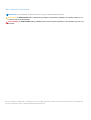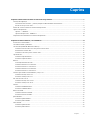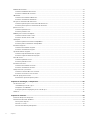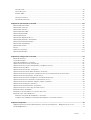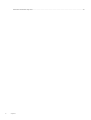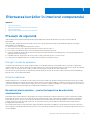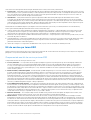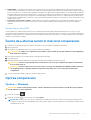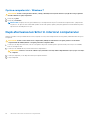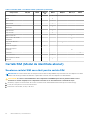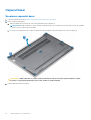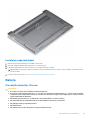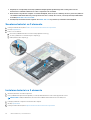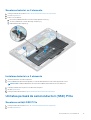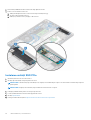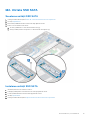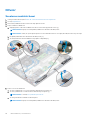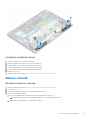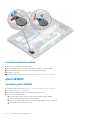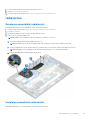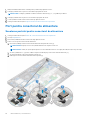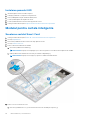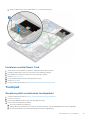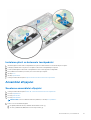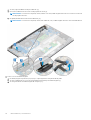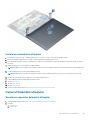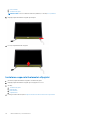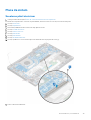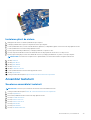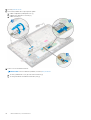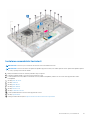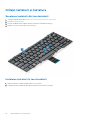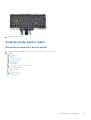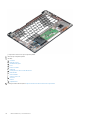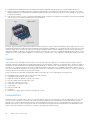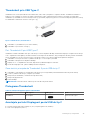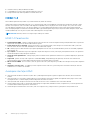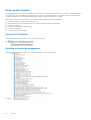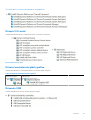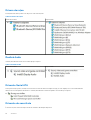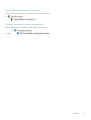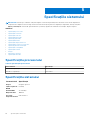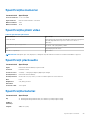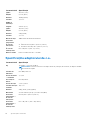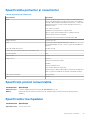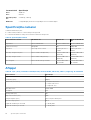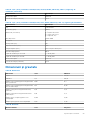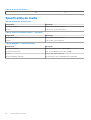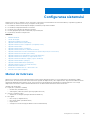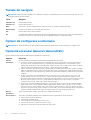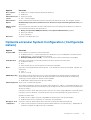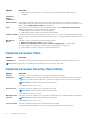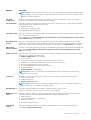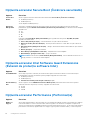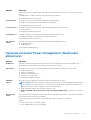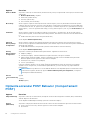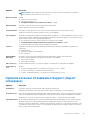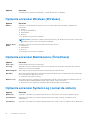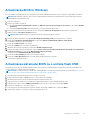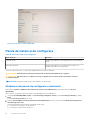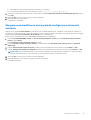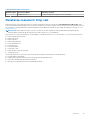Dell Latitude 7380 Manualul utilizatorului
- Tip
- Manualul utilizatorului

Dell Latitude 7380
Manualul utilizatorului
Reglementare de Model: P28S
Reglementare de Tip: P28S001
February 2021
Rev. A03

Notă, atenționări și avertismente
NOTIFICARE: O NOTĂ indică informații importante care vă ajută să utilizați mai bine produsul dvs.
AVERTIZARE: O ATENȚIONARE indică o deteriorare potențială a componentelor hardware sau o pierdere de date și vă
comunică cum să evitați problema.
AVERTISMENT: Un AVERTISMENT indică posibilitatea provocării unei daune a bunurilor, a unei vătămări corporale sau a
decesului.
© 2017-2021 Dell Inc. sau filialele sale. Toate drepturile rezervate. Dell, EMC și alte mărci comerciale sunt mărci comerciale ale Dell Inc. sau ale filialelor sale.
Alte mărci comerciale pot fi mărci comerciale deținute de proprietarii respectivi.

Capitolul 1: Efectuarea lucrărilor în interiorul computerului.................................................................7
Precauții de siguranță............................................................................................................................................................7
Descărcări electrostatice – protecţia împotriva descărcărilor electrostatice...........................................................7
Kit de service pe teren ESD............................................................................................................................................8
Înainte de a efectua lucrări în interiorul computerului....................................................................................................... 9
Oprirea computerului.............................................................................................................................................................9
Oprirea — Windows........................................................................................................................................................9
Oprirea computerului - Windows 7.............................................................................................................................. 10
După efectuarea lucrărilor în interiorul computerului.......................................................................................................10
Capitolul 2: Dezasamblarea şi reasamblarea......................................................................................11
Instrumente recomandate....................................................................................................................................................11
Lista dimensiunilor şuruburilor..............................................................................................................................................11
Cartelă SIM (Modul de identitate abonat)........................................................................................................................12
Scoaterea cartelei SIM sau a tăvii pentru cartela SIM...............................................................................................12
Remontarea cartelei SIM...............................................................................................................................................13
Scoaterea tăvii false pentru cartela SIM..................................................................................................................... 13
Capacul bazei........................................................................................................................................................................14
Scoaterea capacului bazei.............................................................................................................................................14
Instalarea capacului bazei..............................................................................................................................................15
Baterie................................................................................................................................................................................... 15
Precauțiile bateriilor litiu-ion.......................................................................................................................................... 15
Scoaterea bateriei cu 3 elemente.................................................................................................................................16
Instalarea bateriei cu 3 elemente..................................................................................................................................16
Scoaterea bateriei cu 4 elemente.................................................................................................................................17
Instalarea bateriei cu 4 elemente..................................................................................................................................17
Unitatea pe bază de semiconductori (SSD) PCIe............................................................................................................ 17
Scoaterea unității SSD PCIe..........................................................................................................................................17
Instalarea unității SSD PCIe...........................................................................................................................................18
M2. Unitate SSD SATA....................................................................................................................................................... 19
Scoaterea unității SSD SATA........................................................................................................................................19
Instalarea unității SSD SATA.........................................................................................................................................19
Difuzor.................................................................................................................................................................................. 20
Scoaterea modulului boxei............................................................................................................................................20
Instalarea modulului boxei..............................................................................................................................................21
Baterie rotundă.....................................................................................................................................................................21
Scoaterea bateriei rotunde............................................................................................................................................21
Instalarea bateriei rotunde............................................................................................................................................ 22
placa WWAN........................................................................................................................................................................22
Scoaterea plăcii WWAN................................................................................................................................................22
Instalarea plăcii WWAN.................................................................................................................................................23
Placa WLAN......................................................................................................................................................................... 23
Scoaterea plăcii WLAN................................................................................................................................................. 23
Instalarea plăcii WLAN...................................................................................................................................................24
Cuprins
Cuprins 3

modulele de memorie.......................................................................................................................................................... 24
Scoaterea modulului de memorie.................................................................................................................................24
Instalarea modulului de memorie..................................................................................................................................24
radiatorului............................................................................................................................................................................25
Scoaterea ansamblului radiatorului.............................................................................................................................. 25
Instalarea ansamblului radiatorului............................................................................................................................... 25
Port pentru conectorul de alimentare...............................................................................................................................26
Scoaterea portului pentru conectorul de alimentare.................................................................................................26
Instalarea portului pentru conectorul de alimentare..................................................................................................27
placa cu LED-uri...................................................................................................................................................................27
Scoaterea panoului LED................................................................................................................................................27
Instalarea panoului LED.................................................................................................................................................28
Modulul pentru cartele inteligente.....................................................................................................................................28
Scoaterea soclului Smart Card.....................................................................................................................................28
Instalarea soclului Smart Card......................................................................................................................................29
Touchpad..............................................................................................................................................................................29
Scoaterea plăcii cu butoanele touchpadului............................................................................................................... 29
Instalarea plăcii cu butoanele touchpadului.................................................................................................................31
Ansamblul afişajului...............................................................................................................................................................31
Scoaterea ansamblului afișajului....................................................................................................................................31
Instalarea ansamblului afișajului....................................................................................................................................33
Capacul balamalei afişajului.................................................................................................................................................33
Scoaterea capacului balamalei afișajului......................................................................................................................33
Instalarea capacului balamalei afişajului.......................................................................................................................34
Placa de sistem....................................................................................................................................................................35
Scoaterea plăcii de sistem............................................................................................................................................ 35
Instalarea plăcii de sistem............................................................................................................................................. 39
Ansamblul tastaturii.............................................................................................................................................................39
Scoaterea ansamblului tastaturii..................................................................................................................................39
Instalarea ansamblului tastaturii....................................................................................................................................41
Grilajul tastaturii şi tastatura...............................................................................................................................................42
Scoaterea tastaturii din tava tastaturii........................................................................................................................42
Instalarea tastaturii în tava tastaturii........................................................................................................................... 42
Zonă de sprijin pentru mâini................................................................................................................................................43
Remontarea suportului pentru palmă..........................................................................................................................43
Capitolul 3: Tehnologie și componente............................................................................................ 45
Caracteristici USB............................................................................................................................................................... 45
Thunderbolt prin USB Type-C......................................................................................................................................47
Pictograme Thunderbolt............................................................................................................................................... 47
Avantajele portului Displayport peste USB de tip C.................................................................................................. 47
HDMI 1.4............................................................................................................................................................................... 48
Capitolul 4: Software.....................................................................................................................49
Sistemele de operare acceptate........................................................................................................................................49
Descărcarea driverelor Windows.......................................................................................................................................49
Driver pentru chipset.................................................................................................................................................... 50
Driverul I/O serial............................................................................................................................................................51
Driverul controlerului plăcii grafice............................................................................................................................... 51
4
Cuprins

Driverele USB..................................................................................................................................................................51
Drivere de reţea............................................................................................................................................................. 52
Realtek Audio................................................................................................................................................................. 52
......................................................................................................................................................................................... 52
Driverele Serial ATA.......................................................................................................................................................52
Driverele de securitate..................................................................................................................................................52
Capitolul 5: Specificațiile sistemului............................................................................................... 54
Specificațiile procesorului................................................................................................................................................... 54
Specificațiile sistemului....................................................................................................................................................... 54
Specificațiile memoriei........................................................................................................................................................ 55
Specificațiile plăcii video..................................................................................................................................................... 55
Specificaţii placă audio........................................................................................................................................................55
Specificaţiile bateriei........................................................................................................................................................... 55
Specificaţiile adaptorului de c.a......................................................................................................................................... 56
Specificațiile porturilor și conectorilor...............................................................................................................................57
Specificaţii privind comunicaţiile........................................................................................................................................ 57
Specificaţiile touchpadului.................................................................................................................................................. 57
Specificațiile camerei...........................................................................................................................................................58
Afișajul...................................................................................................................................................................................58
Dimensiuni și greutate.........................................................................................................................................................59
Specificațiile de mediu........................................................................................................................................................ 60
Capitolul 6: Configurarea sistemului................................................................................................61
Meniul de încărcare..............................................................................................................................................................61
Tastele de navigare............................................................................................................................................................. 62
Opțiuni de configurare a sistemului................................................................................................................................... 62
Opţiunile ecranului General (Generalităţi)........................................................................................................................ 62
Opţiunile ecranului System Configuration (Configuraţie sistem).................................................................................. 63
Opţiunile ecranului Video.................................................................................................................................................... 64
Opţiunile ecranului Security (Securitate)......................................................................................................................... 64
Opţiunile ecranului Secure Boot (Încărcare securizată).................................................................................................66
Opţiunile ecranului Intel Software Guard Extensions (Extensii de protecţie software Intel).................................... 66
Opţiunile ecranului Performance (Performanţe).............................................................................................................66
Opţiunile ecranului Power management (Gestionare alimentare).................................................................................67
Opţiunile ecranului POST Behavior (Comportament POST).........................................................................................68
Opţiunile ecranului Virtualization Support (Suport virtualizare).................................................................................... 69
Opţiunile ecranului Wireless (Wireless).............................................................................................................................70
Opţiunile ecranului Maintenance (Întreţinere)................................................................................................................. 70
Opţiunile ecranului System Log (Jurnal de sistem).........................................................................................................70
Actualizarea BIOS în Windows............................................................................................................................................71
Actualizarea sistemului BIOS cu o unitate flash USB.......................................................................................................71
Parola de sistem și de configurare.....................................................................................................................................72
Atribuirea unei parole de configurare a sistemului..................................................................................................... 72
Ștergerea sau modificarea unei parole de configurare a sistemului existente....................................................... 73
Capitolul 7: Depanare.....................................................................................................................74
Diagnosticarea prin evaluarea îmbunătățită a sistemului la preîncărcare – diagnosticare ePSA 3.0........................ 74
LED de diagnosticare.......................................................................................................................................................... 74
Cuprins
5

Efectuarea lucrărilor în interiorul computerului
Subiecte:
• Precauții de siguranță
•
Înainte de a efectua lucrări în interiorul computerului
• Oprirea computerului
• După efectuarea lucrărilor în interiorul computerului
Precauții de siguranță
Capitolul despre atenționările de siguranță detaliază pașii principali care trebuiie urmați înainte de a efectua orice proceduri de
dezasamblare.
Citiți atenționările de siguranță următoare înainte de a efectua orice proceduri de instalare sau dezmembrare/reparare care implică
dezasamblarea sau reasamblarea:
● Opriți sistemul și toate dispozitivele periferice conectate.
● Deconectați sistemul și toate dispozitivele periferice conectate de la sursa de c.a.
● Deconectați toate cablurile de rețea, telefon sau liniile de telecomunicație de la sistem.
● Utilizați un echipament de reparații pe teren ESD când efectuați lucrări în interiorul unei tablete pentru a evita defecțiunile produse de
descărcarea electrostatică (ESD).
● După înlăturarea unei componente din sistem, puneți, cu grijă, componenta pe un covoraș anti-static.
● Purtați pantofi cu talpă de cauciuc non-conductiv pentru a reduce riscul de electrocutare.
Energie în modul de așteptare
Produsele Dell cu alimentare în modul de așteptare trebuie scoase din priză înainte de a le deschide carcasa. Sistemele cu alimentare în
modul de așteptare sunt, practic, alimentate cu curent în timp ce sunt oprite. Energia internă permite ca sistemul să fie pornit de la distanță
(Wake on LAN), să fie pus în stare de veghe și să aibă alte caracteristici avansate de gestionare a alimentării.
Deconectarea de la priză, apăsarea și menținerea butonului de alimentare timp de 15 secunde ar trebui să descarce energia reziduală din
placa de sistem. Scoateți bateria din tablete.
Echipotențializarea
Echipotențializarea este o metodă de a conecta două sau mai multe conductoare electrice la același potențial. Acest lucru poate fi realizat
utilizând un echipament de reparații pe teren ESD. Când conectați un fir de echipotențializare, asigurați-vă că este conectat la metal, nu la
o suprafață nemetalică sau vopsită. Brățara trebuie să fie fixă și în contact cu pielea, asigurându-vă totodată că ați înlăturat orice accesorii,
cum ar fi ceasuri, brățări sau inele înainte de a echipotențializa echipamentul și pe dvs.
Descărcări electrostatice – protecţia împotriva descărcărilor
electrostatice
Descărcările electrostatice reprezintă o preocupare majoră atunci când mânuiţi componente electronice, mai ales componente sensibile
precum plăci de extensie, procesoare, module de memorie DIMM şi plăci de sistem. Sarcini electrice neglijabile pot deteriora circuitele în
moduri greu de observat, cum ar fi funcţionarea cu intermitenţe sau scurtarea duratei de viaţă a produsului. Pe măsură ce în domeniu
se impun cerinţe de consum de energie cât mai mic la o densitate crescută, protecţia împotriva descărcărilor electrostatice devine o
preocupare din ce în ce mai mare.
Datorită densităţii crescute a semiconductorilor utilizaţi în produsele Dell recente, sensibilitatea faţă de deteriorări statice este acum mai
mare comparativ cu produsele Dell anterioare. Din acest motiv, unele dintre metodele de manevrare a componentelor aprobate în trecut nu
mai sunt aplicabile.
1
Efectuarea lucrărilor în interiorul computerului 7

Sunt recunoscute două tipuri de deteriorări prin descărcări electrostatice, catastrofale şi intermitente.
● Catastrofale – Defecţiunile catastrofale reprezintă aproximativ 20% dintre defecţiunile legate de descărcările electrostatice. O astfel
de defecţiune provoacă o pierdere imediată şi totală a capacităţii de funcţionare a dispozitivului. Un exemplu de defecţiune catastrofală
este un modul de memorie DIMM supus unui şoc electrostatic care generează imediat un simptom de tip "No POST/No Video" cu
emiterea unui cod sonor de memorie lipsă sau nefuncţională.
● Intermitente – Defecţiunile intermitente reprezintă aproximativ 80% dintre defecţiunile legate de descărcările electrostatice.
Procentul mare de defecţiuni intermitente se datorează faptului că momentul în care survine defecţiunea nu este observat imediat.
Modulul DIMM primeşte un şoc electrostatic pe care îl absoarbe doar parţial ca o mică diferenţă de potenţial, fără să producă imediat
simptome către exterior legate de defecţiune. Disiparea diferenţei slabe de potenţial poate dura săptămâni sau luni, timp în care poate
provoca degradarea integrităţii memoriei, erori de memorie intermitente etc.
Defecţiunile cele mai dificile de depistat şi de depanat sunt cele intermitente (cunoscute şi ca defecţiuni latente sau "răni deschise").
Pentru a preveni defecţiunile prin descărcări electrostatice, urmaţi aceşti paşi:
● Utilizaţi o brăţară anti-statică de încheietură, cablată şi împământată corespunzător. Utilizarea brăţărilor anti-statice wireless nu mai
este permisă; acestea nu asigură o protecţie adecvată. Atingerea şasiului înainte de a manevra componente nu asigură o protecţie
adecvată împotriva descărcărilor electrostatice pentru componentele cu o sensibilitate electrostatică crescută.
● Manevraţi toate componentele sensibile la descărcări electrostatice într-o zonă protejată anti-static. Dacă este posibil, folosiţi covoare
antistatice de podea sau de birou.
● Când despachetaţi o componentă sensibilă electrostatic din cutia în care a fost livrată, nu scoateţi componenta din punga anti-statică
până în momentul în care sunteţi pregătit să instalaţi componenta. Înainte să desfaceţi ambalajul anti-static, asiguraţi-vă că aţi
descărcat electricitatea statică din corpul dvs.
● Înainte de a transporta o componentă sensibilă electrostatic, aşezaţi-o într-un container sau ambalaj anti-static.
Kit de service pe teren ESD
Kitul de service pe teren nemonitorizat este cel mai frecvent utilizat kit de servicii. Fiecare kit de service pe teren conţine trei componente
principale: covoraş antistatic, bandă de mână şi cablu de legătură.
Componentele unui kit de service pe teren ESD
Componentele unui kit de service pe teren ESD sunt:
● Covoraş antistatic – covoraşul antistatic are proprietăţi disipative şi permite aşezarea pieselor pe acesta în timpul procedurilor de
service. Când utilizaţi un covoraş antistatic, banda de mână trebuie să fie comodă, iar cablul de legătură trebuie să fie conectat la
covoraş şi la orice suprafaţă metalică expusă de pe sistemul la care se lucrează. După instalarea corectă, piesele de reparat pot fi
extrase din recipientul ESD şi aşezate direct pe covoraş. Obiectele sensibile la ESD sunt în siguranţă în mâna dvs., pe covoraşul ESD, în
sistem sau într-o geantă.
● Banda de mână şi cablul de legătură – banda de mână şi cablul de legătură pot fi conectate fie direct între încheietura dvs. şi o
porţiune metalică expusă de pe componentele hardware, dacă covoraşul ESD nu este necesar, fie conectate la covoraşul antistatic,
pentru a proteja componentele hardware aşezate temporar pe covoraş. Conexiunea fizică formată de banda de mână şi cablul de
legătură între pielea dvs., covoraşul ESD şi componentele hardware este cunoscută sub numele de legătură. Utilizaţi numai kituri de
service pe teren cu bandă de mână, covoraş şi cablu de legătură. Nu utilizaţi niciodată benzi de mână wireless. Reţineţi întotdeauna că
firele interne ale unei benzi de mână sunt expuse la deteriorări din cauza uzurii şi trebuie verificate cu regularitate cu ajutorul unui tester
pentru benzi de mână pentru a evita deteriorarea accidentală a componentelor hardware din cauza ESD. Se recomandă testarea benzii
de mână şi a cablului de legătură cel puţin o dată pe săptămână.
● Tester ESD pentru benzi de mână – firele din interiorul unei benzi de mână ESD sunt expuse la deteriorări în timp. Când utilizaţi un
kit nemonitorizat, se recomandă testarea cu regularitate a benzii înainte de fiecare apel de service, precum şi testarea cel puţin o dată
pe săptămână. Testerul pentru benzi de mână este cea mai bună metodă pentru a efectua acest test. Dacă nu aveţi propriul dvs. tester
pentru benzi de mână, vedeţi dacă nu există unul la biroul dvs. regional. Pentru a efectua testul, conectaţi cablul de legătură al benzii de
mână la tester, când banda este prinsă la încheietura dvs., şi apăsaţi pe buton pentru a testa. Dacă testul a reuşit, se aprinde un LED
verde; dacă testul nu reuşeşte, se aprinde un LED roşu şi se aude o alarmă.
● Elemente de izolaţie – este esenţial ca dispozitivele sensibile la ESD, precum carcasele de plastic ale disipatoarelor termice, să fie
ţinute la distanţă de piese interne izolatoare şi care sunt, deseori, încărcate cu sarcini electrice ridicate.
● Mediu de lucru – înainte de instalarea kitului de service de teren ESD, evaluaţi situaţia la locaţia clientului. De exemplu, instalarea
kitului pentru un mediu server este diferită faţă de instalarea pentru un mediu desktop sau portabil. În mod caracteristic, serverele sunt
instalate într-un rack în interiorul unui centru de date; desktopurile sau sistemele portabile sunt aşezate, de regulă, pe birouri sau în nişe.
Căutaţi întotdeauna o suprafaţă de lucru amplă şi deschisă, liberă şi suficient de mare, pentru a instala kitul ESD, cu spaţiu suplimentar
pentru tipul de sistem reparat. De asemenea, spaţiul de lucru nu trebuie să conţină elemente izolatoare care pot cauza un eveniment
ESD. În zona de lucru, materiale izolatoare precum Styrofoam şi alte materiale plastice trebuie deplasate întotdeauna la o distanţă de
cel puţin 12 inchi sau 30 cm faţă de piesele sensibile înainte de a manipula fizic orice componente hardware
8
Efectuarea lucrărilor în interiorul computerului

● Ambalaj ESD – toate dispozitivele sensibile la ESD trebuie trimise şi recepţionate în ambalaj antistatic. Sunt preferate recipientele
metalice, ecranate la electricitate statică. Totuşi, trebuie să returnaţi întotdeauna piesa deteriorată utilizând acelaşi recipient şi ambalaj
ESD ca şi cele în care a sosit piesa nouă. Recipientul ESD trebuie să fie pliat şi închis cu bandă adezivă şi toate materialele de ambalare
din spumă trebuie utilizate în cutia originală în care a sosit piesa nouă. Dispozitivele sensibile la ESD trebuie scoase din ambalaj numai pe
o suprafaţă de lucru protejată la ESD, iar piesele nu trebuie amplasate niciodată pe partea de sus a recipientului ESD, deoarece numai
partea interioară a recipientului este ecranată. Poziţionaţi întotdeauna piesele în mână, pe covoraşul ESD, în sistem sau în interiorul unui
recipient electrostatic.
● Transportul componentelor sensibile – când transportaţi componente sensibile la ESD, precum piese de schimb sau piese care
trebuie returnate la Dell, este esenţial ca aceste piese să fie introduse în recipiente antistatice pentru un transport în condiţii de
siguranţă.
Rezumat de protecţie ESD
Se recomandă ca toţi tehnicienii de service de teren să utilizeze permanent banda de mână de împământare ESD cu fir şi covoraşul
antistatic de protecţie tradiţionale atunci când execută intervenţii de service la produsele Dell. De asemenea, este esenţial ca tehnicienii să
ţină piesele sensibile separat de toate piesele izolatoare în timpul intervenţiei de service, precum şi să utilizeze recipiente antistatice pentru
transportul componentelor sensibile.
Înainte de a efectua lucrări în interiorul computerului
1. Asiguraţi-vă că suprafaţa de lucru este plană şi curată pentru a preveni zgârierea capacului computerului.
2. Opriţi computerul.
3. Deconectaţi toate cablurile de reţea de la computer (dacă sunt disponibile).
AVERTIZARE:
În cazul în care computerul este prevăzut cu un port RJ45, deconectaţi cablul de reţea decuplând mai
întâi cablul de la computer.
4. Deconectaţi computerul şi toate dispozitivele ataşate de la prizele electrice.
5. Deschideţi afişajul.
6. Menţineţi apăsat butonul de alimentare timp de câteva secunde pentru împământarea plăcii de sistem.
AVERTIZARE:
Pentru a vă proteja împotriva şocurilor electrice, deconectaţi computerul de la priza electrică înainte
de a efectua pasul nr. 8.
AVERTIZARE: Pentru a evita descărcarea electrostatică, conectaţi-vă la împământare utilizând o brăţară antistatică
sau atingând periodic o suprafaţă metalică nevopsită în acelaşi timp cu un conector de pe partea din spate a
computerului.
7. Scoateţi toate smart cardurile şi ExpressCard din sloturile aferente.
Oprirea computerului
Oprirea — Windows
AVERTIZARE:
Pentru a evita pierderea datelor, salvați și închideți toate fișierele deschise și ieșiți din toate programele
deschise înainte să opriți computerul .
1. Faceți clic sau atingeți .
2. Faceți clic sau atingeți și apoi faceți clic sau atingeți Oprire.
NOTIFICARE:
Asigurați-vă că sunt oprite computerul și toate dispozitivele atașate. În cazul în care computerul și dispozitivele
atașate nu se opresc automat când închideți sistemul de operare, apăsați și mențineți apăsat butonul de alimentare timp de circa 6
secunde pentru a le opri.
Efectuarea lucrărilor în interiorul computerului 9

Oprirea computerului - Windows 7
AVERTIZARE: Pentru a evita pierderea datelor, salvaţi şi închideţi toate fişierele deschise şi ieşiţi din toate programele
deschise înainte să opriţi computerul.
1. Faceţi clic pe Start.
2. Faceţi clic pe Închidere.
NOTIFICARE: Asiguraţi-vă că aţi oprit calculatorul şi toate dispozitivele ataşate. În cazul în care computerul dvs. şi dispozitivele
ataşate nu s-au oprit automat atunci când aţi închis sistemul de operare, apăsaţi şi menţineţi apăsat butonul de alimentare pentru
aproximativ 6 secunde pentru a le opri.
După efectuarea lucrărilor în interiorul computerului
După ce aţi finalizat toate procedurile de remontare, asiguraţi-vă că aţi conectat dispozitivele externe, plăcile şi cablurile înainte de a porni
computerul.
AVERTIZARE: Pentru a evita deteriorarea computerului, utilizaţi exclusiv baterii concepute pentru acest model de
computer Dell. Nu utilizaţi baterii concepute pentru alte computere Dell.
1. Conectaţi toate dispozitivele externe, cum ar fi un replicator de porturi sau baza pentru suporturi media şi remontaţi toate cardurile,
cum ar fi un ExpressCard.
2. Conectaţi toate cablurile de reţea sau de telefonie la computerul dvs.
AVERTIZARE:
Pentru a conecta un cablu de reţea, mai întâi conectaţi cablul la dispozitivul de reţea şi apoi conectaţi-l
la computer.
3. Conectaţi computerul şi toate dispozitivele ataşate la prizele electrice.
4. Porniţi computerul.
10
Efectuarea lucrărilor în interiorul computerului

Dezasamblarea şi reasamblarea
Subiecte:
• Instrumente recomandate
•
Lista dimensiunilor şuruburilor
• Cartelă SIM (Modul de identitate abonat)
• Capacul bazei
• Baterie
• Unitatea pe bază de semiconductori (SSD) PCIe
• M2. Unitate SSD SATA
• Difuzor
• Baterie rotundă
• placa WWAN
• Placa WLAN
• modulele de memorie
• radiatorului
• Port pentru conectorul de alimentare
• placa cu LED-uri
• Modulul pentru cartele inteligente
• Touchpad
• Ansamblul afişajului
• Capacul balamalei afişajului
• Placa de sistem
• Ansamblul tastaturii
• Grilajul tastaturii şi tastatura
• Zonă de sprijin pentru mâini
Instrumente recomandate
Procedurile din acest document necesită următoarele instrumente:
● Şurubelniţă cu vârf în cruce nr. 0
● Şurubelniţă cu vârf în cruce nr. 1
● Ştift de plastic mic
Lista dimensiunilor şuruburilor
Tabel 1. Latitude 7380 – lista dimensiunilor
şuruburilor
Componentă M2,5x6 M2x5
M 2,5 x
3,5
M2x3 M2,5x4 M2 x 2,5 M2x2
Capacul din spate 8 (şuruburi
prizoniere)
Baterie – 3 elemente 1
Baterie – 4 elemente 2
Modulul SSD 1
Modulul radiator 4
2
Dezasamblarea şi reasamblarea 11

Tabel 1. Latitude 7380 – lista dimensiunilor şuruburilor (continuare)
Componentă M2,5x6 M2x5
M 2,5 x
3,5
M2x3 M2,5x4 M2 x 2,5 M2x2
Ventilator sistem 2
Boxă 4
placa WWAN 1
placă WLAN 1
Port pentru conectorul de
alimentare
1
Suportul ESD 1
Suportul EDP 2
placa cu LED-uri 1
Suport cititor de carduri
inteligente
2
Suportul de blocare a
tastaturii
1
Balamaua afişajului 6
Placă de susţinere
tastatură
19
Tastatura 5
Placa de sistem 9
Suport pentru modul de
memorie
1
Cartelă SIM (Modul de identitate abonat)
Scoaterea cartelei SIM sau a tăvii pentru cartela SIM
NOTIFICARE:
Scoaterea cartelei SIM sau tăvii pentru cartela SIM este disponibilă doar pe sistemele care sunt echipate cu modulul
WWAN. Prin urmare, procedura de eliminare li se aplică doar sistemelor care sunt echipate cu modulul WWAN.
AVERTIZARE: Scoaterea cartelei SIM atunci când computerul este PORNIT poate duce la pierderea datelor sau la
deteriorarea cartelei. Asiguraţi-vă că computerul este închis sau că sunt dezactivate conexiunile de reţea.
1. Introduceţi o agrafă sau un instrument de scoatere a cartelei SIM în orificiul de dimensiuni mici de pe tava cartelei SIM [1].
2. Folosiţi un trasor pentru a scoate tava cartelei SIM
3. Dacă există o cartelă SIM, scoateţi-o din tavă.
12
Dezasamblarea şi reasamblarea

Remontarea cartelei SIM
NOTIFICARE: Puteţi înlocui cartela SIM doar în cazul acelor sisteme care sunt echipate cu modulul WWAN.
1. Introduceţi o agrafă sau un instrument de scoatere a cartelei SIM în orificiul de dimensiuni mici de pe tava cartelei SIM.
2. Folosiţi un trasor ca să scoateţi tava pentru cartela SIM.
3. Puneţi cartela SIM pe tavă.
4. Introduceţi tava pentru cartela SIM în slot.
Scoaterea tăvii false pentru cartela SIM
La modelele livrate cu placă WWAN, trebuie să scoateţi tava pentru cartela SIM înainte de a scoate placa de sistem. Pentru a scoate tava
pentru cartela SIM din sistem, consultaţi scoaterea tăvii pentru cartela SIM
La modelele livrate numai cu o placă wireless, trebuie să scoateţi o tavă falsă pentru cartela SIM înainte de a scoate placa de sistem.
Pentru a scoate tava falsă pentru cartela SIM, parcurgeţi paşii următori:
1. Împingeţi spre interior zăvorul de eliberare de pe slotul pentru cartela SIM.
2. Glisaţi tava falsă pentru cartela SIM afară din sistem.
Dezasamblarea
şi reasamblarea 13

Capacul bazei
Scoaterea capacului bazei
1. Urmaţi procedurile din secţiunea Înainte de a efectua lucrări în interiorul computerului.
2. Pentru a elibera capacul bazei:
a. Slăbiţi şuruburile captive M2,5x6 (8) care fixează capacul bazei pe computer [1].
NOTIFICARE: Slăbiţi şuruburile cu atenţie. Înclinaţi şurubelniţa pentru a potrivi capul acesteia la colţurile frontale ale şurubului,
pentru a evita exfolierea capului şurubului.
b. Folosiţi un trasor din plastic pentru a elibera capacul bazei de la marginea computerului, după cum se arată în figură [2].
AVERTIZARE: Slăbiţi şuruburile cu atenţie. Înclinaţi şurubelniţa în funcţie de poziţia capului şurubului (colţurile
frontale pe capacul bazei laptopului) pentru a evita exfolierea capului şurubului.
3. Ridicaţi capacul bazei de pe computer.
14
Dezasamblarea şi reasamblarea

Instalarea capacului bazei
1. Aliniați clemele de pe capacul bazei cu marginile computerului.
2. Apăsați pe marginile capacului până când acesta se fixează în poziție.
3. Strângeți șuruburile prizoniere M2,5 x 6,0 pentru a fixa capacul bazei pe computer.
NOTIFICARE:
Aveți grijă la strângerea șuruburilor. Înclinați șurubelnița pentru a se alinia cu capul șurubului, evitând deteriorarea
capului șurubului.
4. Urmați procedura din secțiunea După efectuarea lucrărilor în interiorul computerului.
Baterie
Precauțiile bateriilor litiu-ion
AVERTIZARE:
● Procedați cu atenție atunci când manevrați baterii litiu-ion.
● Descărcați complet bateria înainte de a o scoate. Deconectați adaptorul de alimentare cu c.a. de la sistem și utilizați
computerul doar cu alimentarea pe baterie – bateria este descărcată complet când computerul nu se mai pornește la
apăsarea butonului de alimentare.
● Nu zdrobiți, nu aruncați pe jos, nu deformați și nu penetrați bateria cu obiecte străine.
● Nu expuneți bateria la temperaturi înalte și nu dezasamblați acumulatorii și elementele.
● Nu aplicați presiune pe suprafața bateriei.
● Nu îndoiți bateria.
● Nu utilizați niciun fel de scule pentru a forța deschiderea bateriei.
Dezasamblarea şi reasamblarea 15

● Asigurați-vă că nu pierdeți sau rătăciți șuruburi în timpul reparării produsului, pentru a evita perforarea sau
deteriorarea accidentală a bateriei sau a altor componente ale sistemului.
● Dacă bateria este prinsă în computer ca rezultat al umflării, nu încercați să o eliberați, deoarece perforarea, îndoirea
sau zdrobirea bateriei de litiu-ion poate fi periculoasă. Într-o situație de acest fel, contactați asistența tehnică Dell.
Consultați www.dell.com/contactdell.
● Achiziționați întotdeauna baterii originale de la www.dell.com sau parteneri și revânzători autorizați Dell.
Scoaterea bateriei cu 3 elemente
1. Urmaţi procedurile din secţiunea Înainte de a efectua lucrări în interiorul computerului.
2. Scoateţi capacul bazei.
3. Pentru a scoate bateria:
a. Deconectaţi cablul bateriei de la conectorul de pe placa de sistem [1].
b. Scoateţi şurubul M2 x 5 care bateria pe computer [2].
c. Ridicaţi bateria din computer [3].
Instalarea bateriei cu 3 elemente
1. Introduceţi bateria în slotul din computerul.
2. Treceţi cablul bateriei prin clema de ghidare şi conectaţi cablul bateriei la conectorul de pe placa de sistem.
NOTIFICARE: Ghidaţi cablul bateriei, în cazul în care cablul de la baza bateriei nu este direcţionat.
3. Strângeți şurubul M2 x 5 pentru a fixa bateria de computer.
4. Instalaţi capacul bazei
5. Urmaţi procedura din secţiunea După efectuarea lucrărilor în interiorul computerului.
16
Dezasamblarea şi reasamblarea

Scoaterea bateriei cu 4 elemente
1. Urmaţi procedurile din secţiunea Înainte de a efectua lucrări în interiorul computerului.
2. Scoateţi capacul bazei.
3. Pentru a scoate bateria:
a. Deconectaţi cablul bateriei de la conectorul de pe placa de sistem [1].
b. Scoateţi şuruburile M2 x 5 care bateria pe computer [2].
c. Ridicaţi bateria din computer [3].
Instalarea bateriei cu 4 elemente
1. Introduceţi bateria în slotul din computerul.
2. Treceţi cablul bateriei prin clema de ghidare şi conectaţi cablul bateriei la conectorul de pe placa de sistem.
NOTIFICARE: Ghidaţi cablul bateriei, în cazul în care cablul de la baza bateriei nu este direcţionat.
3. Strângeți şuruburile M2 x 5 pentru a fixa bateria de computer.
4. Instalaţi capacul bazei
5. Urmaţi procedura din secţiunea După efectuarea lucrărilor în interiorul computerului.
Unitatea pe bază de semiconductori (SSD) PCIe
Scoaterea unității SSD PCIe
1. Urmați procedura din secțiunea Înainte de a efectua lucrări în interiorul computerului.
2. Scoateți capacul bazei.
Dezasamblarea
şi reasamblarea 17

3. Deconectați cablul bateriei de la conectorul de pe placa de sistem.
4. Pentru a scoate unitatea SSD PCIe:
a. Slăbiți șurubul prizonier M2 x 3 care fixează suportul unității SSD [1].
b. Scoateți suportul unității SSD [2].
c. Ridicați ușor unitatea SSD și trageți-o din conector
Instalarea unității SSD PCIe
1. Introduceți unitatea SSD PCIe în conector.
2. Instalați suportul unității SSD peste placa SSD PCIe.
NOTIFICARE:
Când instalați suportul unității SSD, asigurați-vă că lamela de pe suport este fixată strâns cu lamela de pe suportul
pentru palmă.
NOTIFICARE: Asigurați-vă că instalați suportul dacă sistemul este livrat cu suport.
3. Strângeți șuruburile M2x3 pentru a le fixa pe suportul SSD.
4. Conectați cablul bateriei la conectorul de pe placa de sistem.
5. Instalați capacul bazei.
6. Urmați procedura din secțiunea După efectuarea lucrărilor în interiorul computerului.
18
Dezasamblarea şi reasamblarea

M2. Unitate SSD SATA
Scoaterea unității SSD SATA
1. Urmați procedura din secțiunea Înainte de a efectua lucrări în interiorul computerului.
2. Scoateți capacul bazei.
3. Deconectați cablul bateriei de la conectorul de pe placa de sistem.
4. Pentru a scoate unitatea SSD SATA:
a. Scoateți șurubul M2 x 3 care fixează unitatea SSD [1].
b. Glisați și ridicați unitatea SSD pentru a o deconecta de la computer [2].
Instalarea unității SSD SATA
1. Introduceți unitatea SSD SATA în conector.
2. Strângeți șurubul pentru a fixa unitatea SSD SATA pe placa de sistem.
3. Conectați cablul bateriei la conectorul de pe placa de sistem.
4. Instalați capacul bazei.
5. Urmați procedura din secțiunea După efectuarea lucrărilor în interiorul computerului.
Dezasamblarea
şi reasamblarea 19

Difuzor
Scoaterea modulului boxei
1. Urmați procedura din secțiunea Înainte de a efectua lucrări în interiorul computerului.
2. Scoateți capacul bazei.
3. Deconectați cablul bateriei de la conectorul de pe placa de sistem.
4. Pentru a elibera modulul boxei:
a. Împingeți pentru a deconecta cablul boxelor de la conectorul de pe placa de sistem [1].
NOTIFICARE: Asigurați-vă că desprindeți cablul boxelor din clema de direcționare.
NOTIFICARE: Utilizați un știft de plastic pentru a scoate cablul din conector. Nu trageți de cablu, deoarece se poate rupe.
b. Desprindeți cablurile boxelor din clemele de direcționare [2].
c. Scoateți banda care fixează cablurile boxei pe placa touchpadului [3].
5. Pentru a scoate modulul boxei:
a. Scoateți șuruburile M2 x 3 (4) care fixează modulul boxei pe computer [1].
b. Scoateți șuruburile M2 x 3 care fixează modulul boxei pe computer [1].
NOTIFICARE: Consultați lista șuruburilor pentru boxă
c. Scoateți prin ridicare modulul boxei din computer .
NOTIFICARE: Asigurați-vă că desprindeți cablul boxelor din clema de direcționare.
20 Dezasamblarea şi reasamblarea
Pagina se încarcă ...
Pagina se încarcă ...
Pagina se încarcă ...
Pagina se încarcă ...
Pagina se încarcă ...
Pagina se încarcă ...
Pagina se încarcă ...
Pagina se încarcă ...
Pagina se încarcă ...
Pagina se încarcă ...
Pagina se încarcă ...
Pagina se încarcă ...
Pagina se încarcă ...
Pagina se încarcă ...
Pagina se încarcă ...
Pagina se încarcă ...
Pagina se încarcă ...
Pagina se încarcă ...
Pagina se încarcă ...
Pagina se încarcă ...
Pagina se încarcă ...
Pagina se încarcă ...
Pagina se încarcă ...
Pagina se încarcă ...
Pagina se încarcă ...
Pagina se încarcă ...
Pagina se încarcă ...
Pagina se încarcă ...
Pagina se încarcă ...
Pagina se încarcă ...
Pagina se încarcă ...
Pagina se încarcă ...
Pagina se încarcă ...
Pagina se încarcă ...
Pagina se încarcă ...
Pagina se încarcă ...
Pagina se încarcă ...
Pagina se încarcă ...
Pagina se încarcă ...
Pagina se încarcă ...
Pagina se încarcă ...
Pagina se încarcă ...
Pagina se încarcă ...
Pagina se încarcă ...
Pagina se încarcă ...
Pagina se încarcă ...
Pagina se încarcă ...
Pagina se încarcă ...
Pagina se încarcă ...
Pagina se încarcă ...
Pagina se încarcă ...
Pagina se încarcă ...
Pagina se încarcă ...
Pagina se încarcă ...
Pagina se încarcă ...
-
 1
1
-
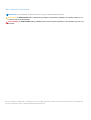 2
2
-
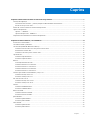 3
3
-
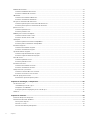 4
4
-
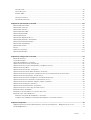 5
5
-
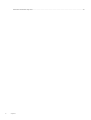 6
6
-
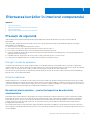 7
7
-
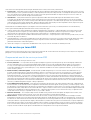 8
8
-
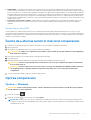 9
9
-
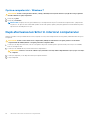 10
10
-
 11
11
-
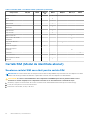 12
12
-
 13
13
-
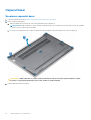 14
14
-
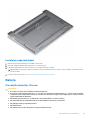 15
15
-
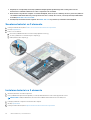 16
16
-
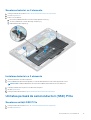 17
17
-
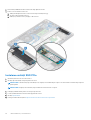 18
18
-
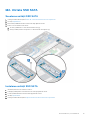 19
19
-
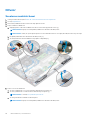 20
20
-
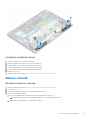 21
21
-
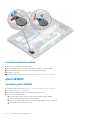 22
22
-
 23
23
-
 24
24
-
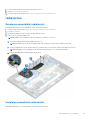 25
25
-
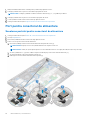 26
26
-
 27
27
-
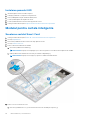 28
28
-
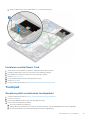 29
29
-
 30
30
-
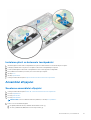 31
31
-
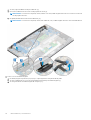 32
32
-
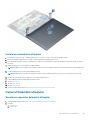 33
33
-
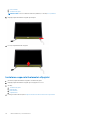 34
34
-
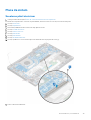 35
35
-
 36
36
-
 37
37
-
 38
38
-
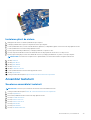 39
39
-
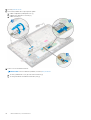 40
40
-
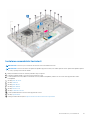 41
41
-
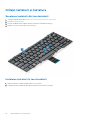 42
42
-
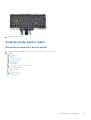 43
43
-
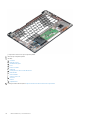 44
44
-
 45
45
-
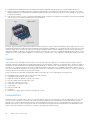 46
46
-
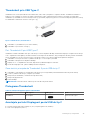 47
47
-
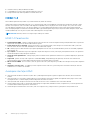 48
48
-
 49
49
-
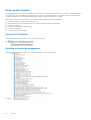 50
50
-
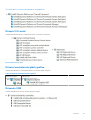 51
51
-
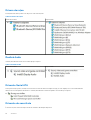 52
52
-
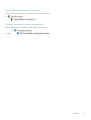 53
53
-
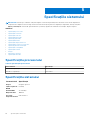 54
54
-
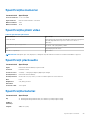 55
55
-
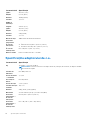 56
56
-
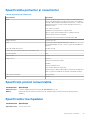 57
57
-
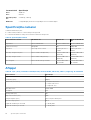 58
58
-
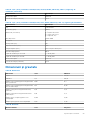 59
59
-
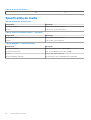 60
60
-
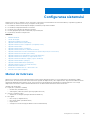 61
61
-
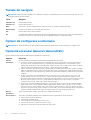 62
62
-
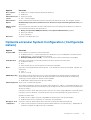 63
63
-
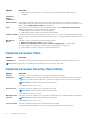 64
64
-
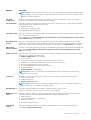 65
65
-
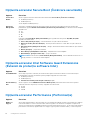 66
66
-
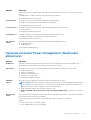 67
67
-
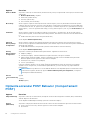 68
68
-
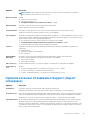 69
69
-
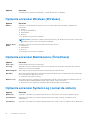 70
70
-
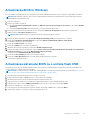 71
71
-
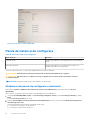 72
72
-
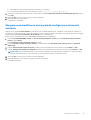 73
73
-
 74
74
-
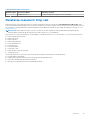 75
75
Dell Latitude 7380 Manualul utilizatorului
- Tip
- Manualul utilizatorului
Lucrări conexe
-
Dell Latitude 7490 Manualul proprietarului
-
Dell Latitude 7280 Manualul proprietarului
-
Dell Latitude 7480 Manualul proprietarului
-
Dell Latitude 7480 Manualul proprietarului
-
Dell Latitude 7280 Manualul proprietarului
-
Dell Latitude 5410 Manualul proprietarului
-
Dell Latitude E7470 Manualul proprietarului
-
Dell Latitude 7390 Manualul proprietarului
-
Dell Latitude 7290 Manualul proprietarului
-
Dell Latitude 5280/5288 Manualul proprietarului